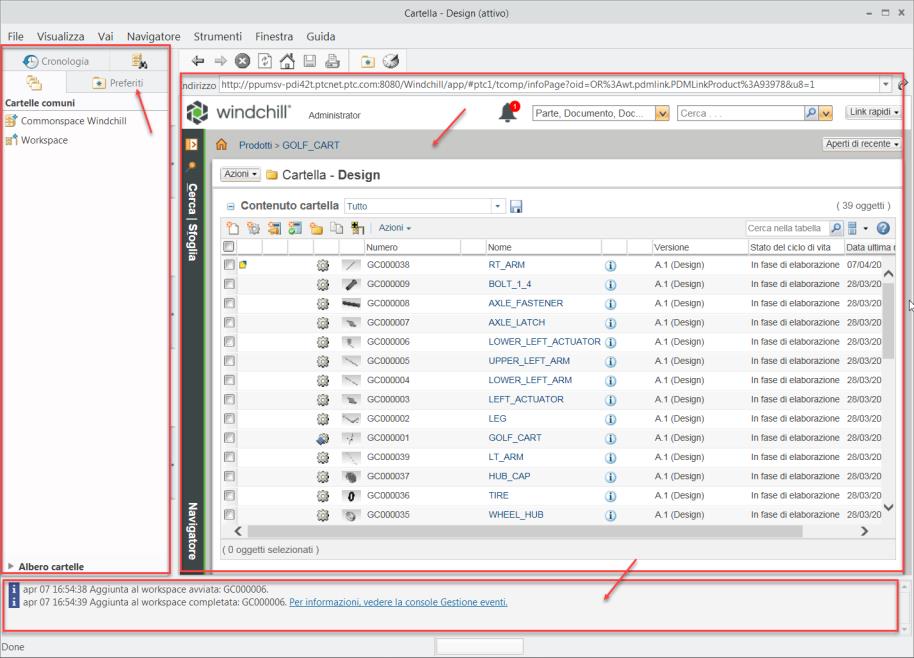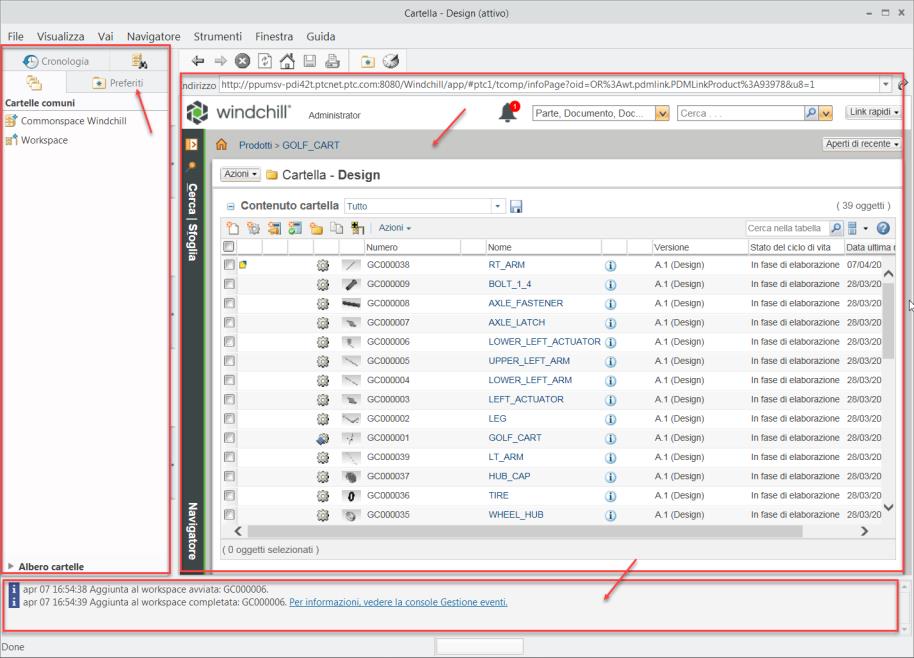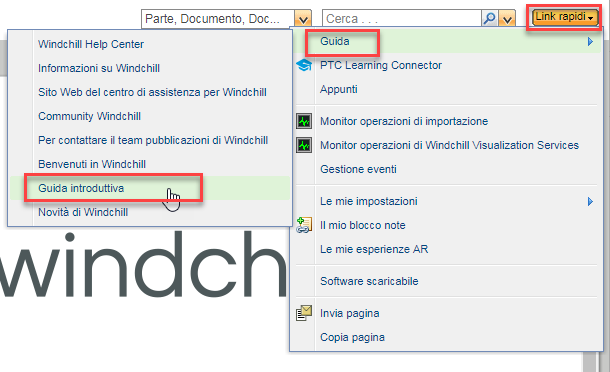Introduzione all'interfaccia utente di Windchill Workgroup Manager
Windchill Workgroup Manager contiene le due aree distinte descritte di seguito.
• Navigatori - Il riquadro contiene i navigatori Cartella, Preferiti, Cronologia e Cerca.
• Browser o browser incorporato di Windchill Workgroup Manager - Questo riquadro consente di visualizzare e accedere ai dati relativi alle posizioni selezionate nel navigatore cartelle, ad esempio il contenuto di un workspace o il contenuto di una cartella su un server Windchill.
• Area messaggi di Windchill Workgroup Manager (o area messaggi) - Il riquadro visualizza le azioni o gli eventi eseguiti con data e ora.
Vedere
Componenti di Windchill Workgroup Manager per una descrizione dettagliata dei navigatori
Windchill Workgroup Manager.
Browser incorporato
Il browser incorporato di Windchill Workgroup Manager è l'unico a supportare la connessione tra l'applicazione CAD e un server Windchill. In Windchill 11.0 F000 i browser Internet Explorer e Chromium sono supportati come browser incorporati Windchill Workgroup Manager. È possibile impostare il tipo di browser incorporato di default nel file wgmclient.ini, disponibile nella home directory di Windchill Workgroup Manager. Un browser indipendente non supporta questa connettività.
Interfaccia utente di Windchill
Dopo la connessione al server Windchill, il browser incorporato visualizza pagine e funzioni di Windchill. Per informazioni sugli elementi di base dell'interfaccia utente di Windchill, è possibile esaminare la Guida introduttiva di Windchill, accessibile da qualsiasi pagina di Windchill.
Utilizzo delle azioni di gestione dei dati di Windchill dall'applicazione CAD
Quando un'applicazione CAD è connessa a Windchill Workgroup Manager, Windchill inserisce alcune azioni di gestione dei dati nell'interfaccia utente dell'applicazione CAD, ad esempio Check-In e Check-Out.
Inoltre, Windchill Workgroup Manager cambia il comportamento di alcuni comandi dell'applicazione CAD, ad esempio Salva o Apri.
Ad esempio, la figura riportata di seguito illustra il menu Windchill in Creo Illustrate.
Se invece SolidWorks è connesso a Windchill Workgroup Manager, Apri e Salva utilizzano il file system Windchill come posizione di default.